Objekt-Eigenschaften
Muskeln haben 2 unterschiedliche Zustände: Bearbeiten und Animieren.
In diesem Modus können Sie Anker (an denen Ihre Muskeln "festgemacht" sind) erzeugen und bearbeiten, Muskel-Käfiggeometrie erzeugen usw. Die Muskelform wird abhängig vom ausgewählten Zustand und dem Länge-Parameter angezeigt.
Verwenden Sie diesen Modus, wenn Sie die Muskeln in Aktion sehen wollen. Dabei wird die Muskelform abhängig von der aktuellen Länge dargestellt. So können Sie das Verhalten beurteilen, wenn Sie den Muskel animierten Joints zugewiesen haben. Auch die dynamischen Effekte werden so sichtbar gemacht. Die Muskelform lässt sich in diesem Modus auch mittels des Form-Splines feinjustieren. Zugriff auf die Muskelgeometrie oder die Anker haben Sie hier nicht.
Hier definieren die Form des Muskels basierend auf seiner Länge. Es gibt 3 Modi:
Diesen Modus sollten Sie zuerst setzen. Hier wird der Muskel in einem Zustand der Entspannung, ohne Deformation definiert. Das ist die neutrale Ruhepose.
Dieser Modus zeigt die Muskelform bei ihrer Minmallänge, wenn der Muskel also angespannt ist.
In diesem Modus wiederum wird die Muskelform bei gestrecktem Muskel, also wenn er seine maximale Länge hat, justiert.
Die Entspannt-Pose kann den anderen Modi zugewiesen werden, indem Sie die
Aktivieren Sie diese Option, wenn das Muskel-Volumen ausgehend von der Form im Ruhezustand für den gestreckten und angespannten Zustand automatisch berechnet werden soll.
Hiermit setzen Sie die Muskellänge in den verschiedenen Zuständen. Wenn Sie beispielsweise wollen, dass der Muskel in maximal ausgestrecktem Zustand ist, wenn er eine Länge von 200cm erreicht, dann stellen Sie das hier ein.
Mit diesem Befehl können Sie die genaue Länge automatisch aufgrund der momentanen Muskellänge einsetzen. Nachdem Sie die Ankerpositionen passend zu Ihrem Charakter positioniert haben, ist das der erste Befehl, den Sie aufrufen sollten, um die Muskellänge im entspannten Zustand zu setzen.
Sie müssen diesen Befehl dann ebenso für den ausgestreckten und angespannten Zustand verwenden (aber nur für den Fall, wenn Sie nicht die Option Auto-Volumen verwenden).
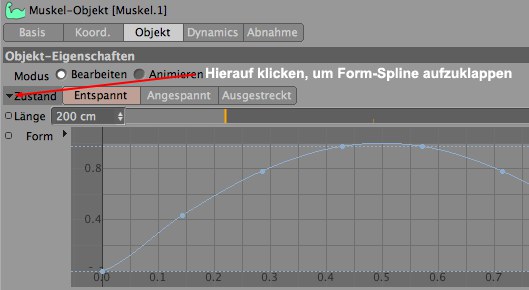 Der Form-Spline kann durch Klick auf den kleinen Pfeil neben dem Form-Parameter eingeblendet werden.
Der Form-Spline kann durch Klick auf den kleinen Pfeil neben dem Form-Parameter eingeblendet werden.Der Form-Spline dient zur Festlegung der Muskelform. Im Animations-Modus kann dieser Spline auch bearbeitet werden, was sehr sinnvoll ist, wenn Sie die Form feinjustieren wollen und dazu nicht extra in den Bearbeiten-Modus zurückkehren wollen (oder das Käfigobjekt bearbeiten). Er kann auch animiert werden, wenn die Form während der Animation noch etwas korrigiert werden muss; oder auch für Spezialeffekte, wenn der Spline über eine Expression gesteuert werden soll (z.B. eine Muskelzuckung lässt sich hierüber realisieren).
![]() Anker
Anker
Anker binden Punkte des Muskel-Käfigobjektes an andere Objekte, mit denen sich der Muskel dann mitbewegt. Ein Muskel kann mehrere Anker haben, mindestens aber zwei (für jedes Ende des Muskel einer).
Verwenden Sie diesen Befehl, um einen Muskelanker hinzuzufügen. Voreinstellungsgemäß hat jeder Muskel 2 Anker (einen für jedes Ende), es können aber auch noch mehrere Anker eingesetzt werden (wenn sich der Muskel in einer nicht-linearen Weise verhalten soll). Für einen menschlichen Rückenmuskel können 3 oder mehr Ankerpunkte angeraten sein, da dieser über einer großen Fläche verläuft und sich der beugenden Wirbelsäulenkontur anpassen soll.
Hiermit wird die letzte (die Reihenfolge verläuft von oben nach unten) Ankerpunktverknüpfung gelöscht. Es wird nur die Verknüpfung, aber nicht das verknüpfte Objekt im Objekt-Manager gelöscht.
Ist diese Option aktiviert, orientieren sich die Käfigpunkte, die dem Anker zugewiesen sind, automatisch zum Muskelanker. Das ist sinnvoll, um einen "Volumenverlust" beim Drehen der Anker zu verhindern. Die Punkte richten sich anhand der Muskelrichtung aus.
Ziehen Sie hier die Objekte hinein, die als Anker dienen sollen. Die Anker werden automatisch der Objekt-Position und -Drehung der in diesem Feld befindlichen Objekten folgen (so wie sie das bei einem Überobjekt-Constraint tun würden). In den meisten Fällen werden das wohl Joints sein, genauso gut können das aber auch Null-Objekte sein, was Ihnen etwas mehr Flexibilität ermöglicht.
Hier können Sie für jeden Anker festlegen, ob sich die Käfigpunkte entsprechend mitdrehen sollen.
Hiermit werden die aktuell selektierten Käfigpunkte dem Anker zugewiesen.
Hiermit setzen Sie die aktuelle Punktselektion auf die für diesen Anker gespeicherte Selektion zurück. Wenn Sie dabei die
Mittels dieses Befehls selektieren Sie die diesem Anker zugewiesenen Käfigpunkte.
Hiermit wird ein Null-Objekt erzeugt und dem Anker zugewiesen. Möglicherweise müssen Sie für diesen Anker eine neue Punktselektion setzen (damit ist dann definiert, welcher Teil des Muskelkäfigobjektes beeinflusst werden soll).
![]() Geometrie
Geometrie
Die Muskelgeometrie wird durch einen Käfig festgelegt (ähnlich wie bei einem Subdivision-Surface-Objekt). Die Käfigpunkte definieren eine einfache Form, die dann per Interpolation zur tatsächlichen Muskelform führen. In diesem Tab werden sowohl die Käfigpunkt-Parameter als auch die Interpolationspräzision, die die finale Muskelform bildet, eingestellt.
Anzahl: Segmente [1..2147483647]
Hiermit legen Sie die Anzahl der Längensegmente des Käfig-Objektes fest.
Anzahl: Radial [3..2147483647]
Hiermit legen Sie die Anzahl der umlaufenden Segmente des Käfig-Objektes fest.
Dieser Parameter regelt die Anzahl der Unterteilungen der interpolierten Muskelform. Damit wird die tatsächliche Muskelgeometrie in der Ansicht generiert. Diese kann kann dann wiederum von anderen Generatoren oder Deformern beeinflusst oder genutzt werden (wie z.B. vom Kollisions-Deformer).
![]() Übergang
Übergang
Verwenden Sie diesen Funktionsgraphen um den Übergang (bzw. Überblendung) zwischen den verschiedenen Zuständen (entspannt, gestreckt etc.) zu regulieren.
![]() Deformieren
Deformieren
Die Parameter dieses Abschnitts regeln, wie der Muskel-Deformer MSkin das Muskel-Objekt nutzt.
Mittels dieser Einstellung wird die Unterteilung definiert, die für die Verformung verwendet wird. Das ist ähnlich wie beim gleichnamigen Parameter des Unter-Tabs "Geometrie", kann aber unabhängig von diesem nur für Verformungen eingestellt werden (wenn Sie die Geometrie beispielsweise mit anderen Deformern nutzen wollen). Eine größere Unterteilung wird die Muskel-Verformung verlangsamen, ergibt aber bei komplexen Muskel-Kontrollkäfigen präzisere Ergebnisse.
Dieser Parameter kontrolliert den Deformations-Vektor, wenn der Muskel das Charakter-Mesh durchdringt.
In diesem Modus wird das Mesh (basierend auf einer radialen Deformation um die Muskel-Geometrie) gedrückt bzw. gezogen.
Hier werden die Polygone jeweils in Richtung ihrer Normalen gedrückt.
Dieser Modus drückt das Mesh in eine bestimmte, durch die Position eines Kontroll-Objektes (s.u.) vorgegebene Richtung.
Hiermit setzen Sie einen Abstand zwischen Muskel-Objekt und zu deformierendem Mesh (der in der Realität durch eine Fettschicht gebildet wird).
Ziehen Sie hier ein Objekt hinein, das als Up-Vektor für die Richtungs-Einstellungen dienen soll. Der Muskel wird das Mesh stets zu diesem Objekt drücken.